Käytä Kodi-verkkoliittymää, kun haluat käyttää tiedostoja mistä tahansa laitteesta
Kodi on tehokas ohjelmisto. Se ei ole vain nopea, ilmainen ja täysin avoin lähdekoodi, mutta sen mukana toimitetaan myös laajennettavuus, jotta kolmansien osapuolien lisäosat, jotka avaavat laajan sisällön maailmalle käden ulottuvilla. Voit asentaa sen melkein mihin tahansa omistamaasi laitteeseen ja suoratoistaa lukemattomia tunteja ilmaista sisältöä, kaikki vain muutamalla napsautuksella.
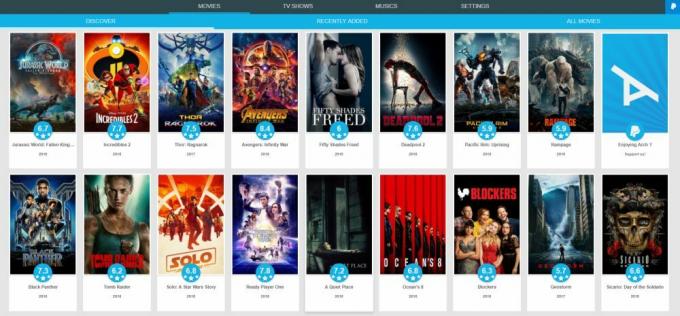
Yksi Kodi usein huomaamatta jäävistä ominaisuuksista on kyky käyttää sisäänrakennettua verkkoliitäntää tiedostojen käyttämiseen mistä tahansa laitteesta. Jos Kodi on asennettu yhdelle laitteelle, jolla on joukko sisältöä sen kirjastossa, voit nopeasti ja katsella sitä helposti mistä tahansa muusta web-laitteesta yksinkertaisesti avaamalla selainikkuna ja käynnistämällä stream.
Seuraavassa keskustelemme niiden hyvistä puolista Kuinka käyttää Kodi-verkkoliittymää tiedostojen käyttämiseen mistä tahansa laitteesta, suorita vaihe vaiheelta ohjeet kaiken asettamisesta.
30 päivän rahat takaisin -takuu
Pidä Kodi yksityisenä hyvällä VPN: llä
Kodi on upea ohjelmisto, joka on nopea, ilmainen ja helppo käyttää. Koska siinä ei ole oletuksena mitään sisältöä, se on myös täysin laillinen. Voit käyttää sitä organisoidaksesi ja suoratoistaaksesi henkilökohtaisen videokokoelmasi, tai hypätä Internetiin ja napata muutama lisäosa tonneille ilmaisia suoratoistoresursseja. Joka tapauksessa Kodi on täydellinen mediakeskus riippumatta siitä, mitä laitetta käytät.
Aina online-tilassa, lähetät IP-osoitteesi maailmalle. Tätä voidaan käyttää verkkoon tunnistamiseen, toiminnan seuraamiseen tai jopa todellisen sijaintisi löytämiseen. Jos käytät Kodia, sinulla on ylimääräinen riski houkutella Internet-palveluntarjoajien ja tekijänoikeuspeikkojen huomioita, vaikka pidätkin laillista sisältöä. Ilman hyvää VPN: ää voit uhrata online-yksityisyytesi tai jopa löytää verkkoyhteytesi hidastuneen keinotekoisesti.
Virtuaaliset yksityiset verkot luovat turvallisen tunnelin sinun ja Internetin välillä salaamalla jokaisen laitteesta poistuvan datapaketin. Kukaan ei voi kertoa kuka olet tai mitä katsot, antamalla sinun streamida kaikkia haluamiasi elokuvia ja TV-ohjelmia. Alla on suositeltu VPN, jota käytetään Kodin kanssa. Se on nopea, edullinen ja erittäin turvallinen tarjoamalla kaikki parhaat ominaisuudet, jotka auttavat pitämään sinut turvassa verkossa.
IPVanish - Nopea, turvallinen ja turvallinen
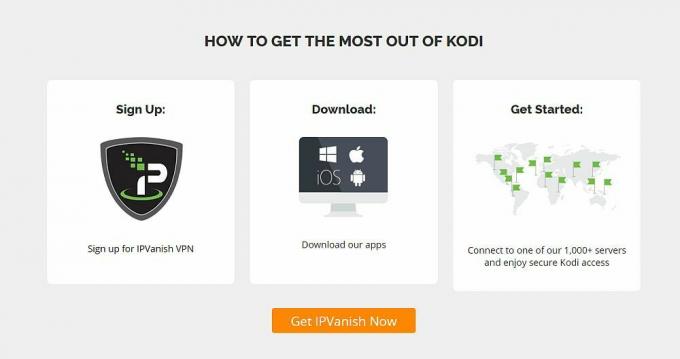
IPVanish on täydellinen kumppani Kodille. Palvelu on nopeaa, luotettavaa ja turvallista, ja se asettaa etusijalle tietosi turvallisuuden riippumatta siitä. Joka kerta kun muodostat yhteyden Internetiin, tiedot lukitaan 256-bittisellä AES-salauksella, DNS-vuodonsuojauksella ja automaattisella tappakytkimellä. IPVanishilla on myös nollakirjautumiskäytäntö, joka pitää liikenteen piilossa, mikä antaa sinulle täydellisen vapauden verkossa.
Nopeus on ratkaisevan tärkeää Kodille, varsinkin jos olet HD-sisällön fani. IPVanish tarjoaa nopeat yhteydet yli 1000 palvelimen verkkoon yli 60 eri maassa, joissa on yhteensä 40 000 jaettua IP-osoitetta. Sillä ei ole väliä mitä suoratoistat, IPVanish voi pitää sinut turvassa tarjoamalla parhaan mahdollisen nopeuden.
IPVanish tarjoaa 7 päivän rahat takaisin -takuun, mikä tarkoittaa, että sinulla on viikko testata sitä riskittömästi. Huomatkaa että Riippuvuusvinkkejä lukijat voivat säästää valtava 60% täällä IPVanishin vuosisuunnitelmasta, laskemalla kuukausittainen hinta vain 4,87 dollariin kuukaudessa.
Käytä Kodi-verkkoliittymää, kun haluat käyttää tiedostoja mistä tahansa laitteesta
Oletko valmis turboaamaan Kodi-kokemuksesi? Videokirjaston ja muutaman minuutin iltapäivän jälkeen voit määrittää asiat virtaamaan kaiken sisällön laitteesta toiseen. Seuraa vain alla olevia vaiheita aloittaaksesi ilmaisen Kodi-verkkoliittymän käytön.
Vaihe 1 - Valmistele laitteisto
Jotta Kodi-verkkoliittymää voitaisiin käyttää tiedostoihin muista laitteista, sinun on saatava muutamia asioita paikoilleen. Aluksi, asenna Kodi mihin tahansa laitteeseen, joka sisältää tiedostoja, joita haluat käyttää Web-käyttöliittymästä. Jos sinulla on Fire TV, Android TV -laatikko tai älypuhelin, jossa on media, jatka ja asenna Kodi niin, että se on valmis rullaamaan.

Jos tarvitset kättä saada Kodi asennettavaksi laitteillesi, tässä on muutama opas:
- Kodin asentaminen Android TV Boxiin
- Kuinka asentaa Kodi Amazon Fire TV Stick -sovellukseen
- Asenna Kodi iPhoneen
- Hanki Kodi älytelevisioosi
Kun Kodi on asennettu, sinun on annettava sen skannata laite ja lisätä kohteita sen sisäiseen kirjastoon. Jos et tee tätä, voit silti käyttää Kodia etäyhteydellä, mutta et oikeastaan pääse näiden laitteiden tiedostoihin.
Uusien kirjastoelementtien lisääminen on helppoa, mutta jos sinulla on suuri kokoelma, sen skannaus voi viedä jonkin aikaa. Aloita avaamalla Kodi isäntälaitteella ja siirtymällä kotivalikko. Napsauta lisäämäsi sisältöluokkaa vasemmalla. Jos sinulla on elokuvatiedostoja, napsauta Elokuvat, esimerkiksi.

Seuraavassa näytössä näet vaihtoehdon lisää videoita tähän kohtaan. Napsauta sitä avataksesi pienen ikkunan ja valitse sitten Selaa. Siirry kansioon mediasi kanssa ja lisää se lähteeksi. Kodi lisää hakemiston lähdeikkunaan. Anna sille nimi sitten alareunassa olevaan ruutuun napsauta OK. Kodi vahvistaa, että haluat lisätä median kirjastoosi. Jatka valitsemalla Kyllä skannaamalla (tai napsauttamalla Ei palata takaisin ja vaihtaa kansioita).
Kodi kestää hetken skannataksesi ja järjestääksesi kirjastosi. Tämä voi viedä useita minuutteja, jos sinulla on valtava kokoelma, mutta useimpien ihmisten ei tarvitse odottaa niin kauan. Toista yllä oleva prosessi kaikentyyppisille lisättäville medioille, mukaan lukien kuvat, TV-ohjelmatja musiikki. Kun se on valmis, pääset käyttämään kaikkia sisältösi asianmukaisesta luokasta Kodin päävalikossa.
Vaihe 2 - Asenna Kodin web-käyttöliittymä
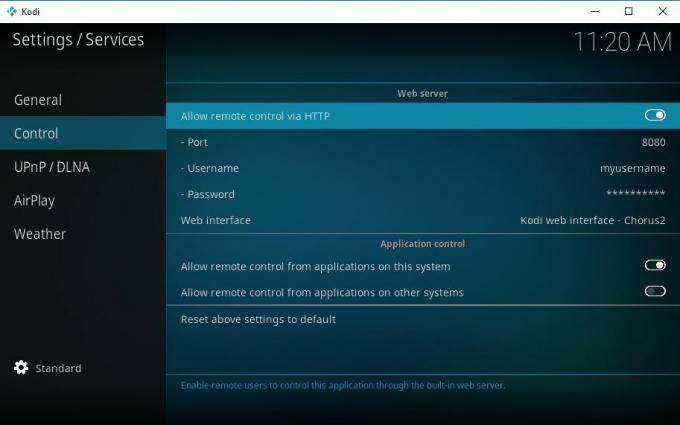
Kodi voidaan hallita mistä tahansa laitteesta, jolla on yhteensopiva web-selain. Kodiä ei tarvitse asentaa tähän laitteeseen käyttöliittymän käyttämiseksi. Sillä ei ole myöskään merkitystä, missä Kodi-versiosi isännöi, kunhan noudatat alla olevia vaiheita Web-käyttöliittymän käyttöönottamiseksi oikein, sinulla on hyvä mennä.
- Avaa Kodi laitteella, jolla haluat selata sisältöä, ja napsauta rataskuvaketta siirry asetusvalikkoon.
- Klikkaa Palveluasetukset kuvaketta.
- Aseta vasemmalla alakulmassa oleva asetusvaihtoehto tasolle standardi.
- Korosta ohjaus valikkokohta ja katso oikealla olevat kohteet.
- Vaihda Salli etäohjaus HTTP: n kautta vaihtoehto oikealle kytkeäksesi sen päälle.
- Huomaa alla oleva portti. Se on yleensä 8080, eikä sitä yleensä tarvitse muuttaa.
- Aseta yksilöivä käyttäjänimi ja salasana seuraavissa kahdessa osassa.
- Jätä muut asetukset yksin ja palaa Kodin päävalikkoon.
Vaihe 3 - Hanki laitteen IP-osoite
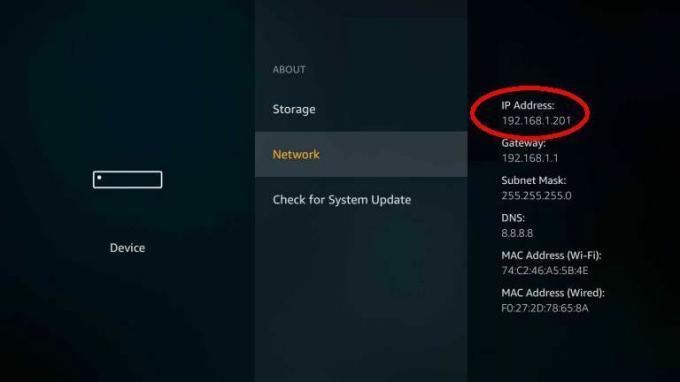
Jos haluat käyttää tiedostoja etänä Kodin kautta, sinun on löydettävä laitteellesi määritetty yksilöivä IP-osoite. Tämä on yksinkertainen asia navigoida isäntälaitteen vaihtoehdoista saadaksesi selville missä IP näkyy. Alla on joitain yleisimmistä laitteista ja niiden IP-osoitteen näytön sijainti.
- Amazon Fire TV - Asetukset> Laite> Tietoja
- Apple TV - Asetukset> Yleiset> Tietoja
- Android - Asetukset> Langattomat ohjaimet> Wi-Fi-asetukset. Napauta verkkoa, johon olet yhteydessä, ja valintaikkuna avautuu. IP-osoite luetellaan alareunassa.
- Windows 10 - Asetukset> Verkko ja Internet> Wi-Fi (tai Ethernet). Valitse yhteyskuvake ja vieritä kohtaan Ominaisuudet löytääksesi IP-osoitteen.
- Mac-käyttöjärjestelmän kymmenes versio - Napsauta Apple-kuvaketta, napsauta Järjestelmäasetukset> Verkko> Lentokenttä tai Ethernet
- iPhone ja iPad - Asetukset> Wi-Fi-verkot. Etsi aktiivinen yhteys ja napauta sinistä nuolta. IP luetellaan seuraavan näytön yläreunassa.
Vaihe 4 - Pääset Kodi-verkkorajapintaan
Kaikki kappaleet ovat paikoillaan, nyt on aika julkaista verkkokäyttöliittymä. Mene laitteeseen, josta haluat katsoa sisältöä, ja avaa verkkoselain. Kirjoita URL-ruutuun Kodi-isäntälaitteen IP-osoite ja sen jälkeen kaksoispiste ja portin numero, joka on lueteltu Kodi-verkkoliittymän asetusnäytössä.

Jos esimerkiksi IP-osoitteesi on 192.168.1.155, ja jos jätit Kodin portin oletusasetuksella 8080, kirjoitat tämän selaimen URL-kenttään:
- 192.168.1.155:8080
Kun olet kirjoittanut tämän URL-osoitteen, paina enter-painiketta, ja verkkoliitäntä latautuu automaattisesti. Kirjaudu sisään edellisissä vaiheissa asettamallasi käyttäjänimellä ja salasanalla. Nyt olet valmis käyttämään tiedostojasi mistä tahansa!
Chorus2 Kodi -Web-käyttöliittymän käyttäminen
Kodin web-käyttöliittymä eroaa hieman ohjelmiston pääasetuksista. Peruskohteet ovat kaikki olemassa, mutta jotkut vaihtoehdoista on järjestetty uudelleen, jotta sisällön suoratoisto laitteesta toiseen on helpompaa. Kun olet suorittanut yllä olevat vaiheet, tutustu alla oleviin vinkkeihin, jotta saat parhaan hyödyn Kodi-oletusasetuksesta, jota kutsutaan Chorus2.
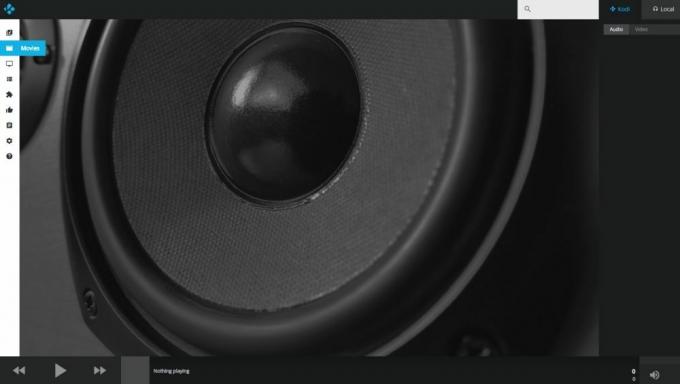
Valikkopalkki
Selaimen käyttöliittymän vasemmalla puolella on tuttu valikkopalkki. Nämä kuvakkeet edustavat Kodista löytyviä pääluokkia. musiikkia, elokuvat, TV-ohjelmat, lisäosat ja muut ovat kaikki täällä, kuten paikallisessa asennuksessa. Napsauta yhtä nähdäksesi Kodin kirjaston sisällön suoraan selaimessa.
Kirjaston sisällön hakemistot näkyvät keskustassa. Joten jos avaat elokuvakategorian, näet kaikki videot, jotka sijaitsevat Kodi-kirjastossa, johon olet etäyhteydessä. Kaksoisnapsauta kohdetta aloittaaksesi sen toistamisen.
Selaimen valikkokohta on uskomattoman hyödyllinen vaihtoehto monille käyttäjille. Tämän avulla voit käyttää suoraan tiedostoja, jotka on lisätty Kodi-kirjastoon isäntälaitteen tallennustilassa. Voit selata kansioita tai katsoa lisäosiasi yksi kerrallaan ja toistaa niitä samalla tavalla kuin minkä tahansa muun kategorian kanssa.
Lisäosia
Kodin verkkokäyttöliittymän avulla voit tehdä enemmän kuin vain toistaa videoita, jotka on tallennettu paikallisille laitteille. Voit käyttää lisälaitteita etäyhteyden kautta ja suoratoistaa niistä sisältöä yhtä helposti kuin olisit istumassa itse Kodin edessä. Mikä parasta, Kodi käsittelee kaikki synkronointiongelmat taustalla, joten sinun tarvitsee vain napsauttaa ja aloittaa katseleminen.
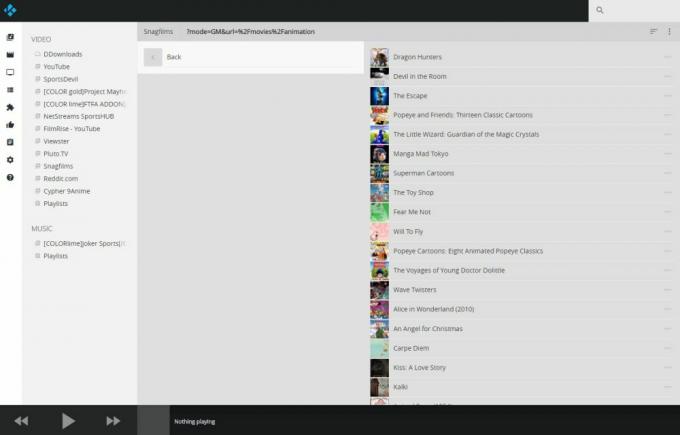
Jos haluat käyttää lisälaitteita verkkokäyttöliittymästä, valitse vain lisäosakuvake valikkopalkista. Se on se, joka näyttää palapelin palaselta. Valitse seuraavaksi lisäosa, jonka haluat aktivoida, ja odota sitten, kunnes Kodi käyttää sitä, ja esittele suoratoistosisällön vaihtoehdot. Se siitä!
Onko Kodi-verkkorajapinta turvallinen?
Monet käyttäjät ovat huolestuneita tiedostojensa suoratoistamisesta web-käyttöliittymän kautta. Loppujen lopuksi Kodi poistaa käytöstä tämän ominaisuuden oletuksena, joten ehkä ei ole niin hyvä idea sitä käyttää? Onneksi Kodi tarjoaa hyvän ydinsuojan uhkia vastaan tarjoamalla käyttäjänimen / salasanan portin ennen kuin yhden tavun tiedot siirretään.
Asettamalla vahvat tilitiedot Kodi-asennuksellesi voit estää luvattoman pääsyn muista lähteistä. Niin kauan kuin et jaa kirjautumistietoja kenenkään kanssa, tiedostosi ja tietosi ovat turvassa.
Saa täyden pääsyn tiedostoihisi Archin avulla
Chorus2-verkkoliitäntä on tyylikäs ja helppo käyttää, mutta se ei tarjoa aivan samoja ominaisuuksia kuin seuralainen Kaari tekee. Arch on sisältökeskeinen sovellus, joka poistaa suurimman osan mukauttamis- ja navigointivaihtoehdoista elokuvien nopean ja suoran saatavuuden hyväksi. Sen avulla voit myös sekoittaa kaikki Kodi-laitteesi tiedot ilman, että sinun on määritettävä asioita etukäteen.

Kuinka lisätä Arch Web -rajapinta Kodiin
Archia ei ole esiasennettu kuten Chorus2. Voit kuitenkin asentaa sen nopeasti suoraan Kodista, ja se vie vain muutaman sekunnin. Asenna Arch seuraavien vaiheiden avulla.
- Avaa Kodi ja napsauta rataskuvaketta siirry asetusvalikkoon.
- Klikkaa Palveluasetukset kuvaketta.
- Aseta vasemmalla alakulmassa oleva asetusvaihtoehto tasolle standardi.
- Korosta ohjaus valikkokohta.
- Valitse Web-käyttöliittymä vaihtoehto oikealla keskellä.
- Valitse avautuvassa ikkunassa Saada lisää painiketta.
- Valitse Arch uusien rajapintojen luettelosta ja asenna se.
- Odota, että lataus on valmis. Se voi viedä hetken.
- Kodi valitsee automaattisesti Arch: n uudeksi oletusliittymäksi.
- Käynnistä web-käyttöliittymä ja nauti uudesta ulkoasusta!
Miksi Arch on parempi kuin Chorus2
Arch ei ole yhtä monipuolinen kuin Chorus2, mutta se tarjoaa vielä yhden lisäosan, jota monet Kodi-käyttäjät rakastavat: pääsy tiedostoihisi. Archilla voit käyttää Tutustu mahdollisuus kammata Kodi-laitteen sisältöä ja toistaa mitä tahansa elokuvaa tai musiikkitiedostoa. Sinun ei tarvitse lisätä mitään kirjastoon manuaalisesti tai valita yksittäisiä kansioita yhden näytöksen löytämiseksi. Napsauta vain Löydä-painiketta ja näet, mitä on saatavana.
Haittapuoli: Archilla ei ole suoraa, organisoitua pääsyä muihin asennettuihin lisäosiin, mikä voi olla turhauttavaa joillekin Kodi-käyttäjille. Sen sijaan se yhdistää kaikki lisäosat ja koota heidän videonsa yhdelle näytölle. He ovat edelleen siellä ja saatavilla, mutta et voi kertoa mistä he tulevat. Joillekin se on turhauttavaa, mutta useimmat Kodi-käyttäjät arvostavat keskittymistä sisällön saavutettavuuteen.
Muut verkkorajapinnan teemat
Archin ja Chorus2: n lisäksi Kodi tarjoaa pääsyn muutamiin muihin yksinkertaisiin web-käyttöliittymäsuunnitelmiin, joita voit helposti ladata ja valita. Jokainen on suunniteltu hieman erilaisen yleisön mielessä, mutta he kaikki voivat vapaasti käyttää ja mukana on omat edut ja haitat. Asenna alla olevat käyttöliittymäteemat noudattamalla yllä olevan osan ohjeita ja valitsemalla sopiva teema, kun oikea ikkuna avautuu.

Hax on selkein web-käyttöliittymä, jonka voit kuvitella. Se on suunniteltu mobiililaitteille ennen mitään, ja siinä on tasainen yhden sarakkeen asettelu, suuret kuvakkeet ja helppo katsella navigointinäyttöjä. Mukana on myös sisäänrakennettu pehmeä etätoiminto tarkempaa ohjausta varten. Kaikki on suoraviivaista ja helppoa löytää, mutta kiinni siitä, et näe kovin monta ekstrat. Haxista ei löydy mitään asetuksia ja lisäosien käyttöoikeuksia (parempaan tai huonompaan suuntaan prioriteettiesi mukaan).
AWXi on eräänlainen hybridi Chorus2: n ja Haxin välillä. Sen käyttöliittymässä on helpompi navigoida ja ystävällisempi tablet-laitteisiin ja älypuhelimiin, mutta se ei päästä eroon kaikista ominaisuuksista, joita käyttäjät haluavat verkkoliittymänsä avulla. Saat täydet käyttöoikeudet videoihin, TV-ohjelmiin, musiikkiin ja lisäosiin AWXi: n avulla sekä hyödyllisen asetusvalikoiman kokemuksen mukauttamiseksi.
johtopäätös
Kodin hallinta web-käyttöliittymällä ja tiedostojen etäkäyttö on uskomattoman yksinkertainen tapa suoratoistaa sisältöä Internetissä. Voit nopeasti katsella elokuvia tai TV-ohjelmia televisiossa tai tietokoneessa, kuunnella musiikkia älypuhelimellasi ja niin paljon muuta. Asennus on myös helppoa, kuluu vain muutama minuutti ja muutama video ja sinulla on hyvä mennä!
Oletko etävirtausmutteri? Missä on kaikkein kaukaisin paikka, josta olet käyttänyt kotikirjastoasi? Onko sinulla ongelmia asennusohjeidemme kanssa? Kerro meille alla olevissa kommenteissa!
Haku
Uusimmat Viestit
UKTV Play Kodilla: UKTV Play -lisäosan asentaminen, pikaopas
Ison-Britannian televisioulos ylittää ehdottomasti painonsa. Huolim...
Xtreme Wilderness Kodi -lisäosa, paras kaikelle villille
Jos olet villieläinvideojen fani, Kodin Xtreme Wilderness -laajennu...
MYRIAD-lisäosa Kodille
MYRIAD-lisäosa Kodille on kehittäjän Dandymedian viimeisin tarjous...



